Cómo mover archivos de una unidad de Google a otra
Publicado: 2021-04-28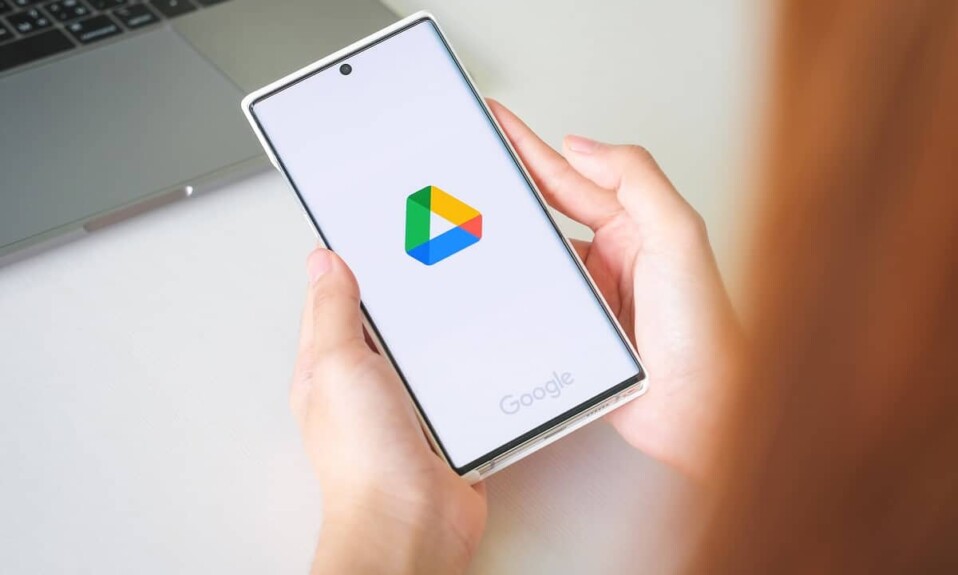
En el siglo XXI, el lugar más seguro para almacenar datos ya no son los pesados casilleros de acero, sino los servicios invisibles de almacenamiento en la nube, como Google Drive. En los últimos años, Google Drive se ha convertido en el servicio de almacenamiento en la nube ideal, ya que permite a los usuarios cargar y compartir elementos con facilidad. Pero con más cuentas de Google asociadas con una sola persona, las personas han intentado mover datos de una cuenta de Google Drive a otra sin mucho éxito. Si esto suena como su problema, aquí hay una guía sobre cómo mover archivos de un Google Drive a otro.
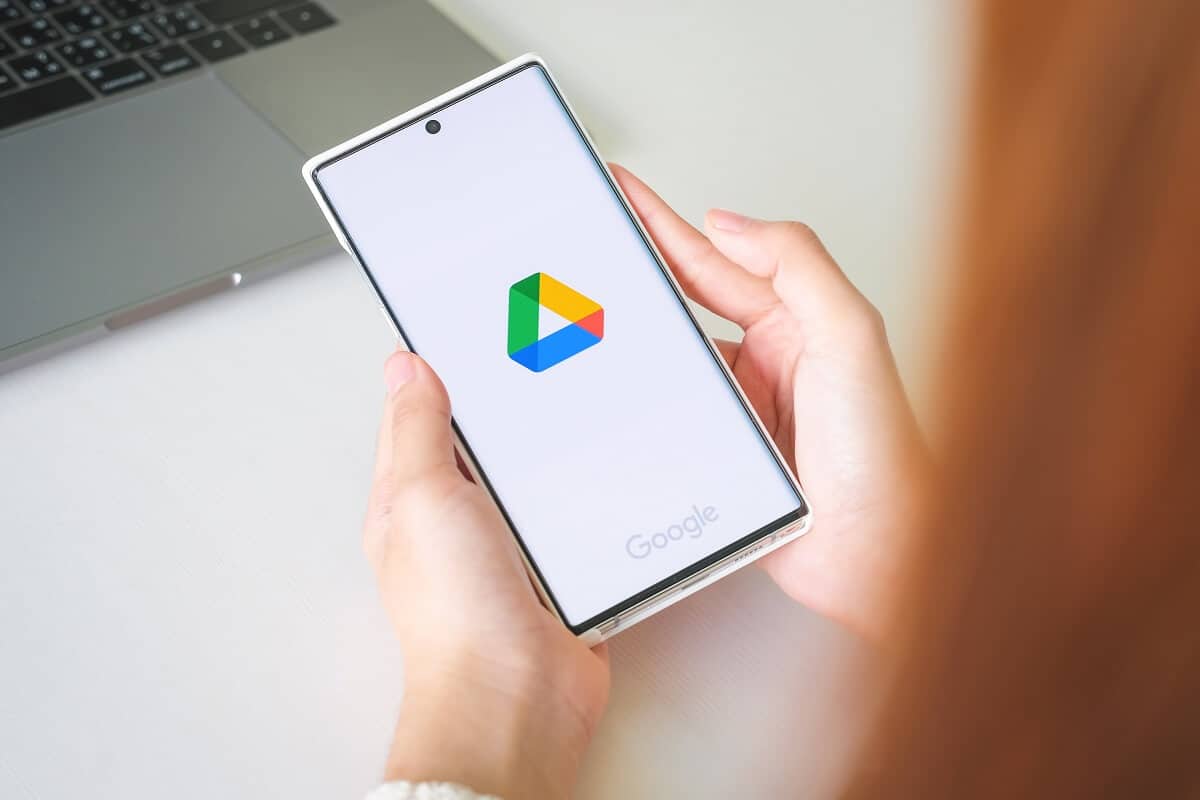
Contenido
- Cómo mover archivos de una unidad de Google a otra
- ¿Por qué migrar los datos de Google Drive a otra cuenta?
- Método 1: use la función Compartir en Google Drive para transferir archivos a otra cuenta
- Método 2: use la aplicación móvil Google Drive para transferir archivos a otra cuenta
- Método 3: use MultCloud para transferir archivos entre cuentas de Google
- Métodos adicionales
Cómo mover archivos de una unidad de Google a otra
¿Por qué migrar los datos de Google Drive a otra cuenta?
Google Drive es increíble, pero como todas las cosas gratis, la unidad limita la cantidad de datos que un usuario puede almacenar. Después del límite de 15 GB, los usuarios ya no pueden cargar archivos en Google Drive. Este problema se puede contrarrestar creando varias cuentas de Google y dividiendo sus datos entre las dos. Ahí es donde surge la necesidad de migrar datos de un Google Drive a otro. Además, este procedimiento también se puede usar si está eliminando su cuenta de Google y almacenando los datos en otra ubicación de forma segura. Dicho esto, sigue leyendo para descubrir cómo puedes enviar archivos de un Google Drive a otro.
Método 1: use la función Compartir en Google Drive para transferir archivos a otra cuenta
Google Drive tiene una función para compartir que permite a los usuarios compartir archivos con diferentes cuentas. Si bien esta función se usa principalmente para dar acceso a otros a sus datos, se puede modificar de cierta manera para transferir fácilmente datos de una cuenta a otra. Así es como puede transferir archivos entre cuentas de Google en su PC usando la opción de compartir:
1. Dirígete al sitio web de Google Drive e inicia sesión con tus credenciales de Gmail.
2. En su unidad, abra la carpeta que desea transferir a su cuenta diferente.
3. En la parte superior de la carpeta, junto a su nombre, verá un símbolo que representa a dos personas ; hacer clic en él para abrir el menú compartir.
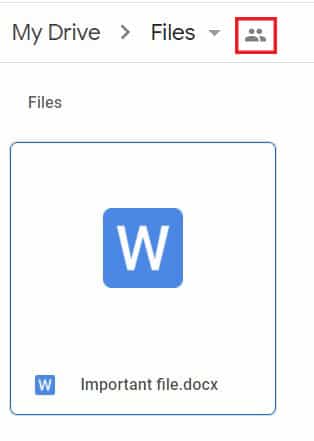
4. Escriba el nombre de la cuenta a la que desea transferir los archivos en la sección titulada 'Agregar grupos o personas'.
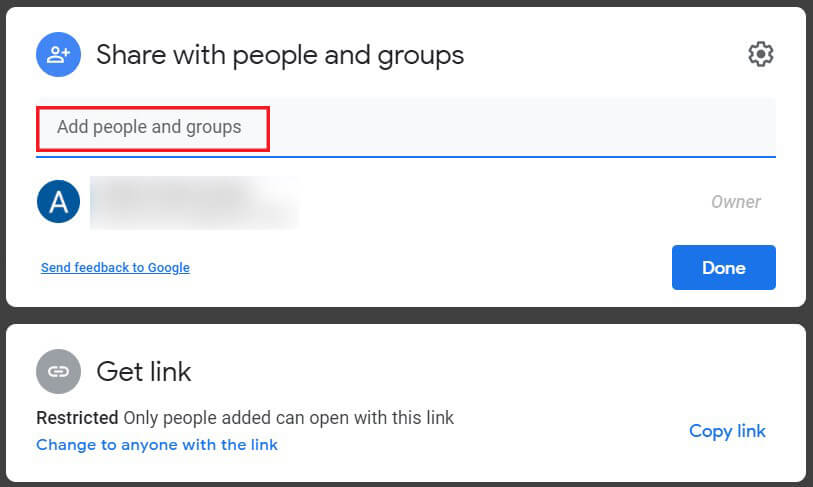
5. Una vez agregada la cuenta, haga clic en enviar.
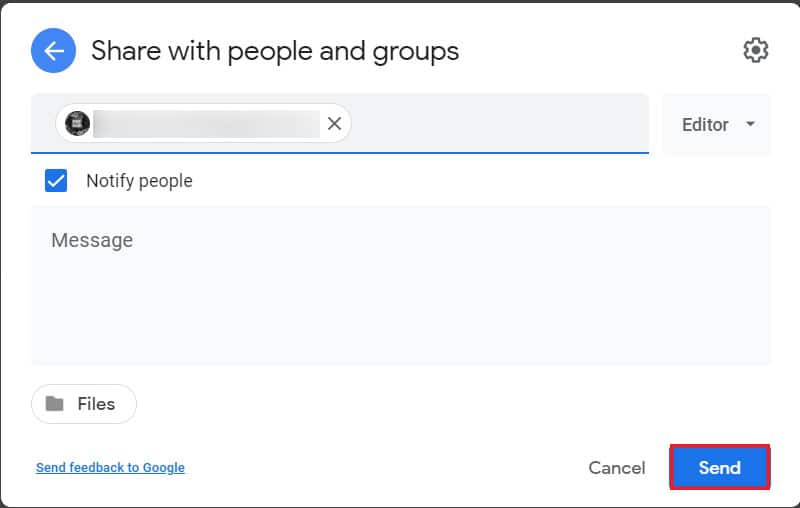
6. Esa persona se agregará a Drive.
7. Una vez más, haz clic en la opción de configuración de compartir .
8. Verá el nombre de su segunda cuenta debajo de su cuenta principal. Haga clic en la lista desplegable a la derecha donde dice 'Editor'.
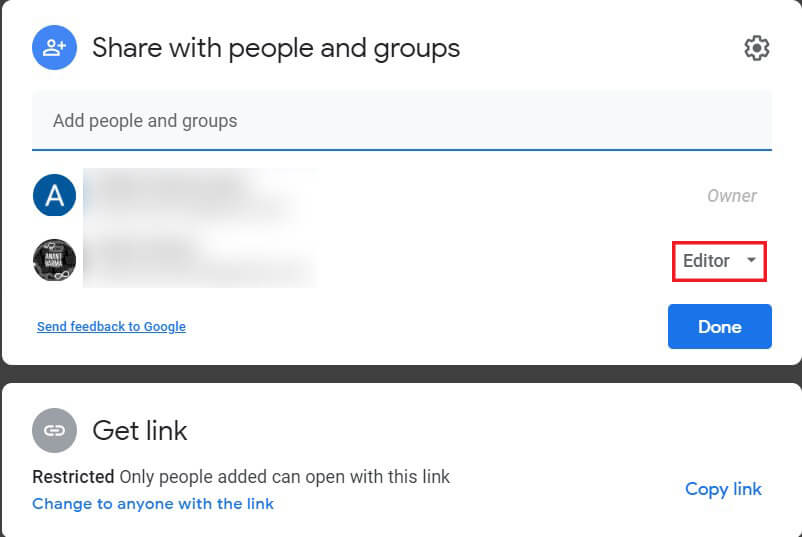
9. De la lista de opciones disponibles, encontrará una opción que dice 'Hacer propietario'. Haga clic en esa opción para continuar.
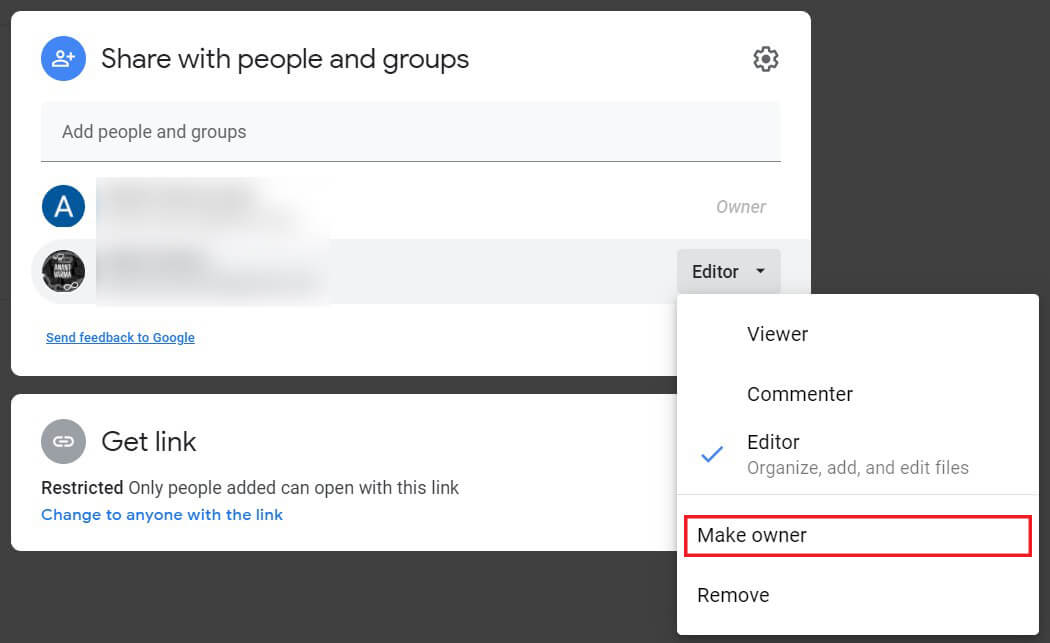
10. Aparecerá una pantalla emergente pidiéndole que confirme su decisión; haga clic en 'Sí' para confirmar.
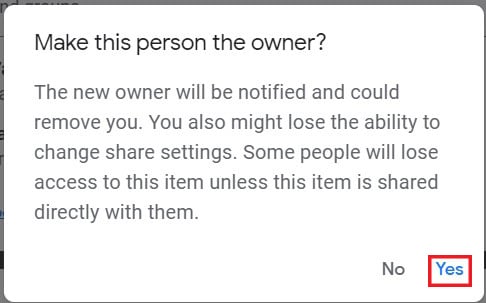
11. Ahora, abra la cuenta de Google Drive asociada con su segunda dirección de Gmail. En Drive, verá la carpeta que acaba de transferir desde su cuenta anterior.
12. Ahora puede eliminar la carpeta de su cuenta principal de Google Drive ya que todos los datos se han transferido a su nueva cuenta.
Método 2: use la aplicación móvil Google Drive para transferir archivos a otra cuenta
La conveniencia del teléfono inteligente se ha extendido a todos los dominios, incluido Google Drive. La aplicación de almacenamiento en la nube se está volviendo cada vez más popular en los teléfonos inteligentes, y la mayoría de los usuarios solo usan la aplicación para guardar y compartir archivos. Desafortunadamente, la función de asignación de propiedad no está disponible en la aplicación móvil Google Drive, pero hay una solución para este problema .
1. En su teléfono inteligente, abra la aplicación móvil Google Drive .
2. Abra el archivo que desea transferir y, en la esquina superior derecha de la pantalla, toque los tres puntos .
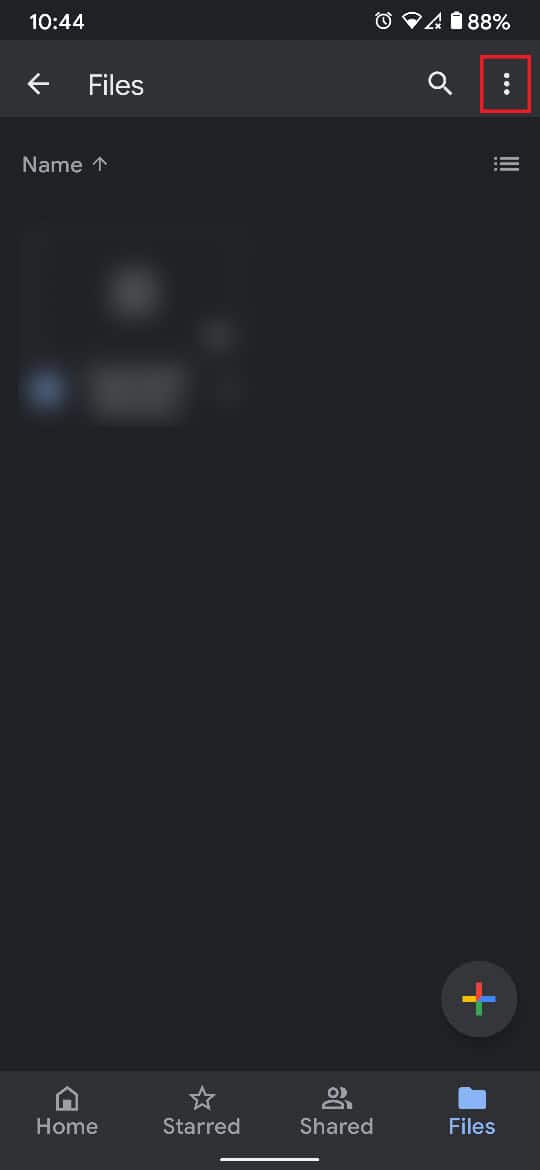
3. Esto revelará todas las opciones asociadas con la unidad. En la lista, toque 'Compartir'.
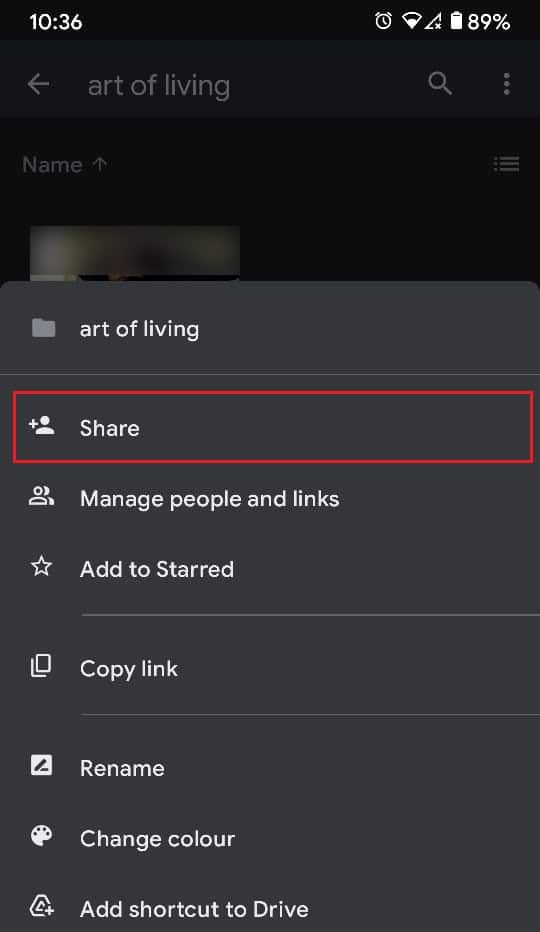
4. En el cuadro de texto que aparece, escriba el nombre de la cuenta a la que desea transferir los archivos.
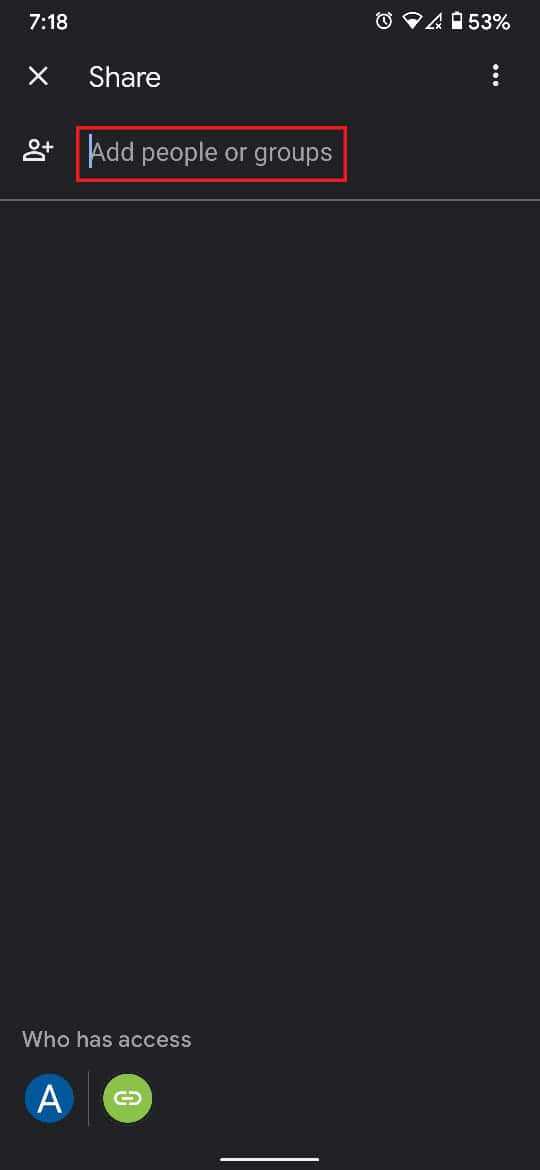
5. Asegúrese de que la designación debajo del nombre de la cuenta diga 'Editor'.
6. En la esquina inferior derecha de la pantalla, toque el icono de enviar para compartir los archivos.
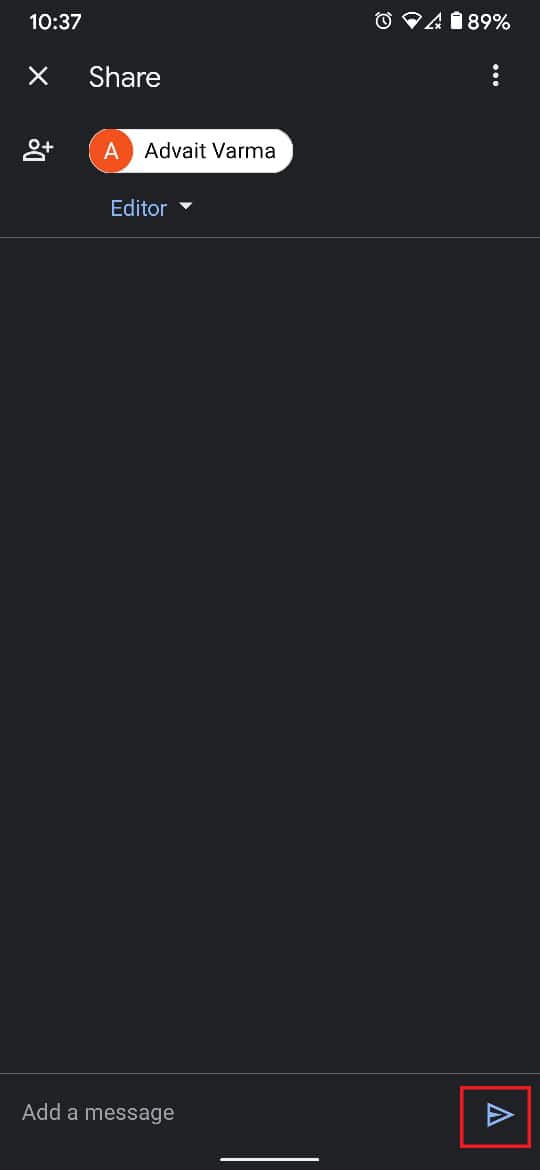
7. Ahora, regrese a la pantalla de inicio de Google Drive y toque su foto de perfil de Google en la esquina superior derecha de la pantalla.

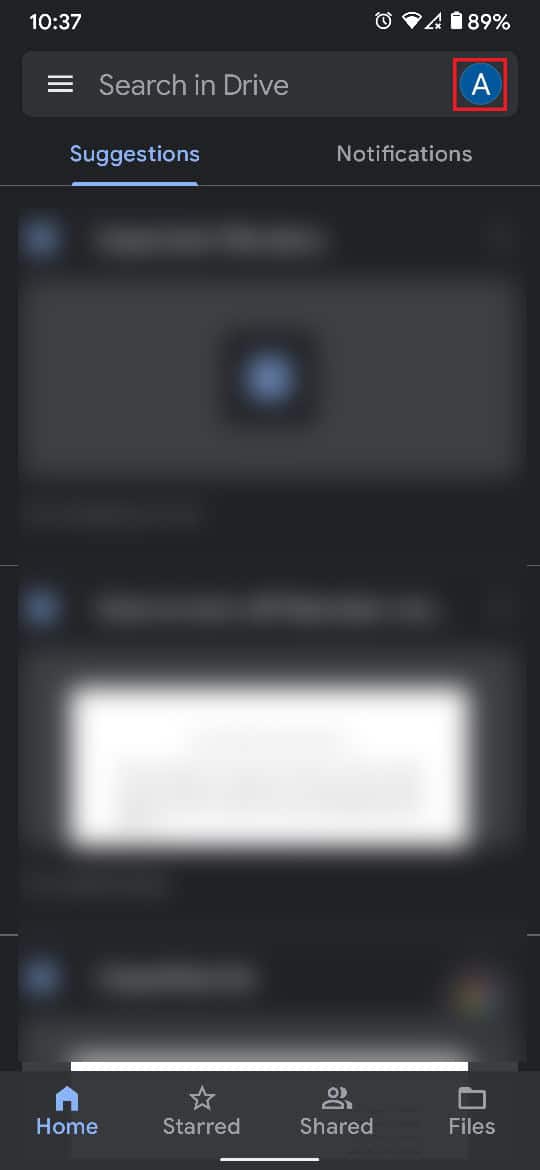
8. Ahora agregue la cuenta con la que acaba de compartir archivos. Si la cuenta ya existe en su dispositivo, cambie a Google Drive de la cuenta secundaria.
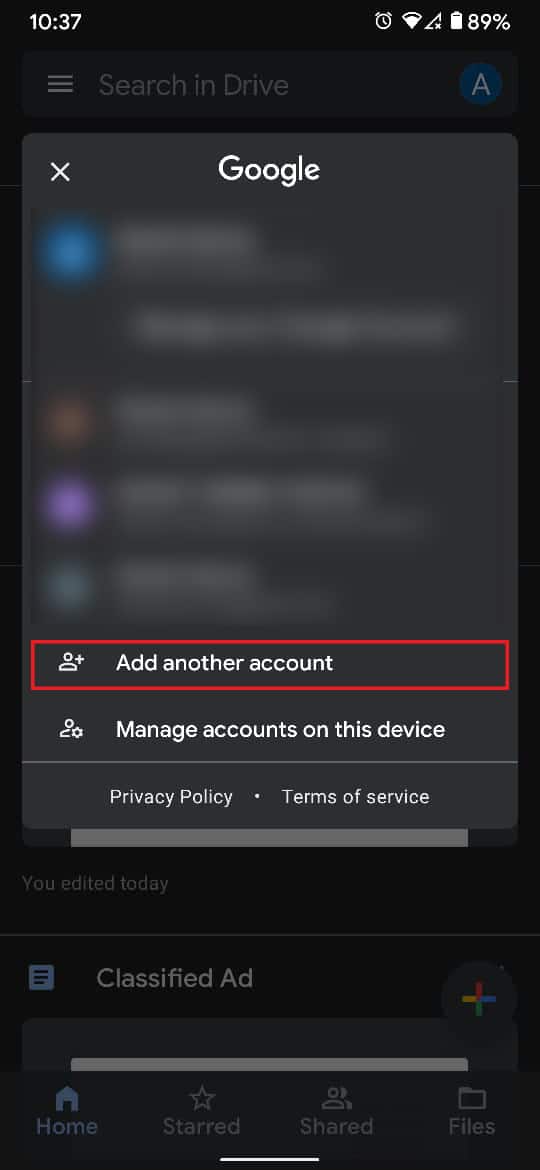
9. Dentro de la segunda cuenta de Google Drive, toque la opción titulada 'Compartido' en el panel inferior.
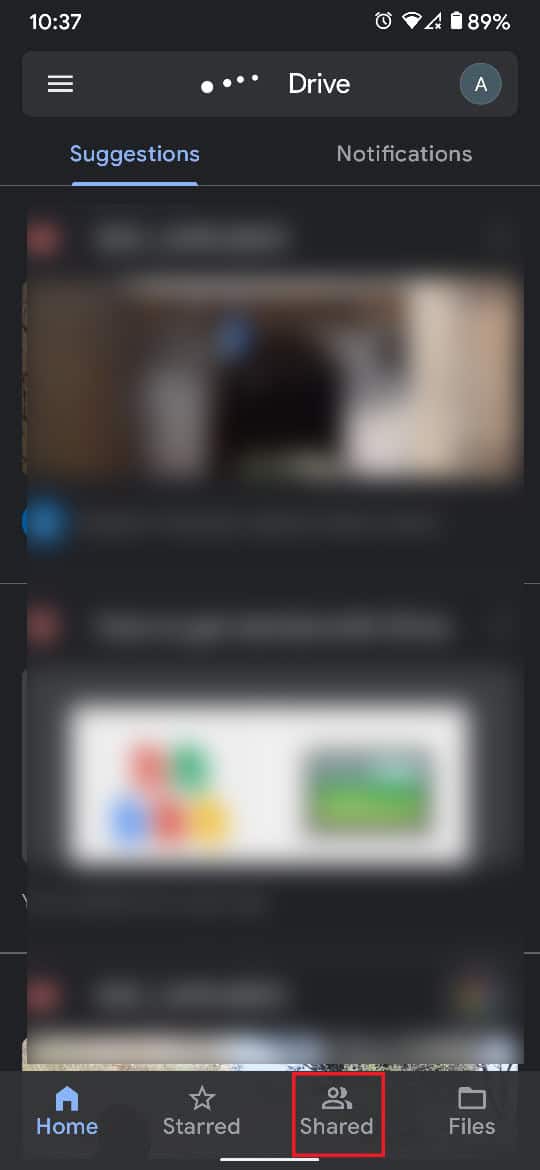
10. La carpeta compartida debería aparecer aquí. Abra la carpeta y seleccione todos los archivos presentes allí.
11. Toca los tres puntos en la esquina superior derecha.
12. De la lista de opciones que aparecen, toque 'Mover' para continuar.
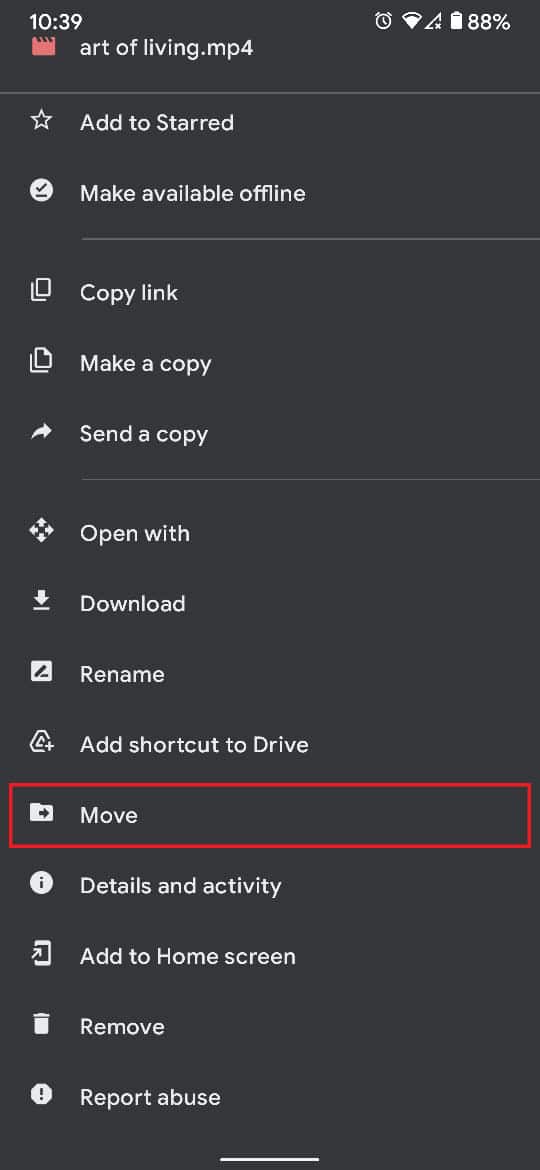
13. En la pantalla que muestra varias ubicaciones, seleccione 'Mi unidad'.
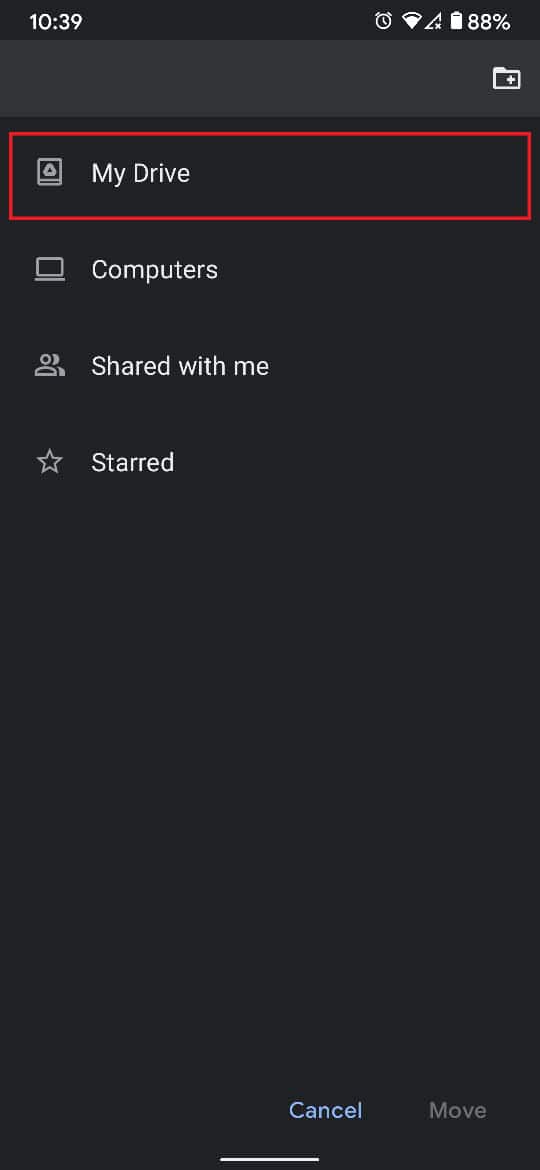
14. En la esquina superior derecha de la pantalla, toque la carpeta con un ícono más para crear una nueva carpeta. Si ya existe una carpeta vacía, puede mover los archivos allí.

15. Una vez seleccionada la carpeta, toque 'Mover' en la esquina inferior derecha de la pantalla.
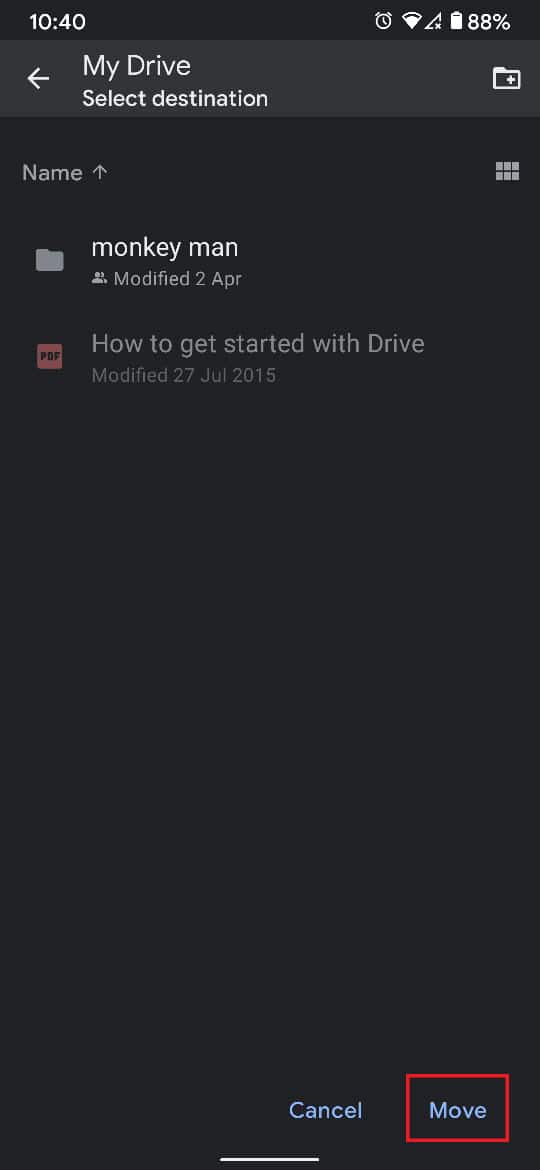
16. Aparecerá una ventana emergente informando hablando de las consecuencias de la mudanza. Toque en 'Mover' para completar el proceso.
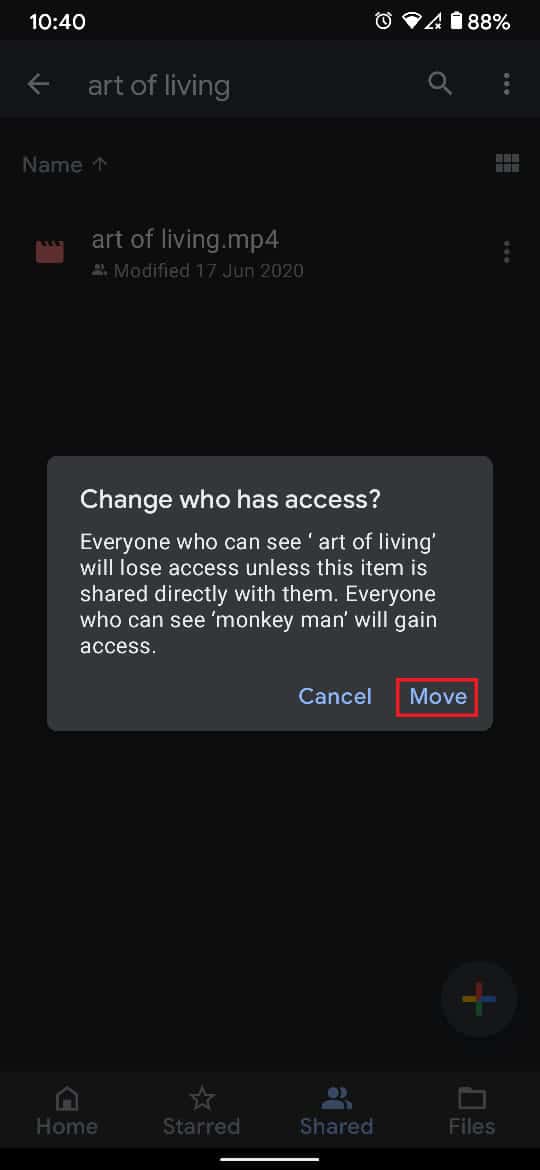
17. Sus archivos se moverán con éxito de un Google Drive a otro.
Lea también: Cómo restaurar la copia de seguridad de Whatsapp desde Google Drive a iPhone
Método 3: use MultCloud para transferir archivos entre cuentas de Google
MultCloud es un servicio de terceros que permite a los usuarios organizar y administrar todas sus cuentas de almacenamiento en la nube en una ubicación conveniente. Con MultCloud, puede transferir todos sus archivos de un Google Drive a otro.
1. Dirígete al sitio web de MulCloud y crea una cuenta gratuita .
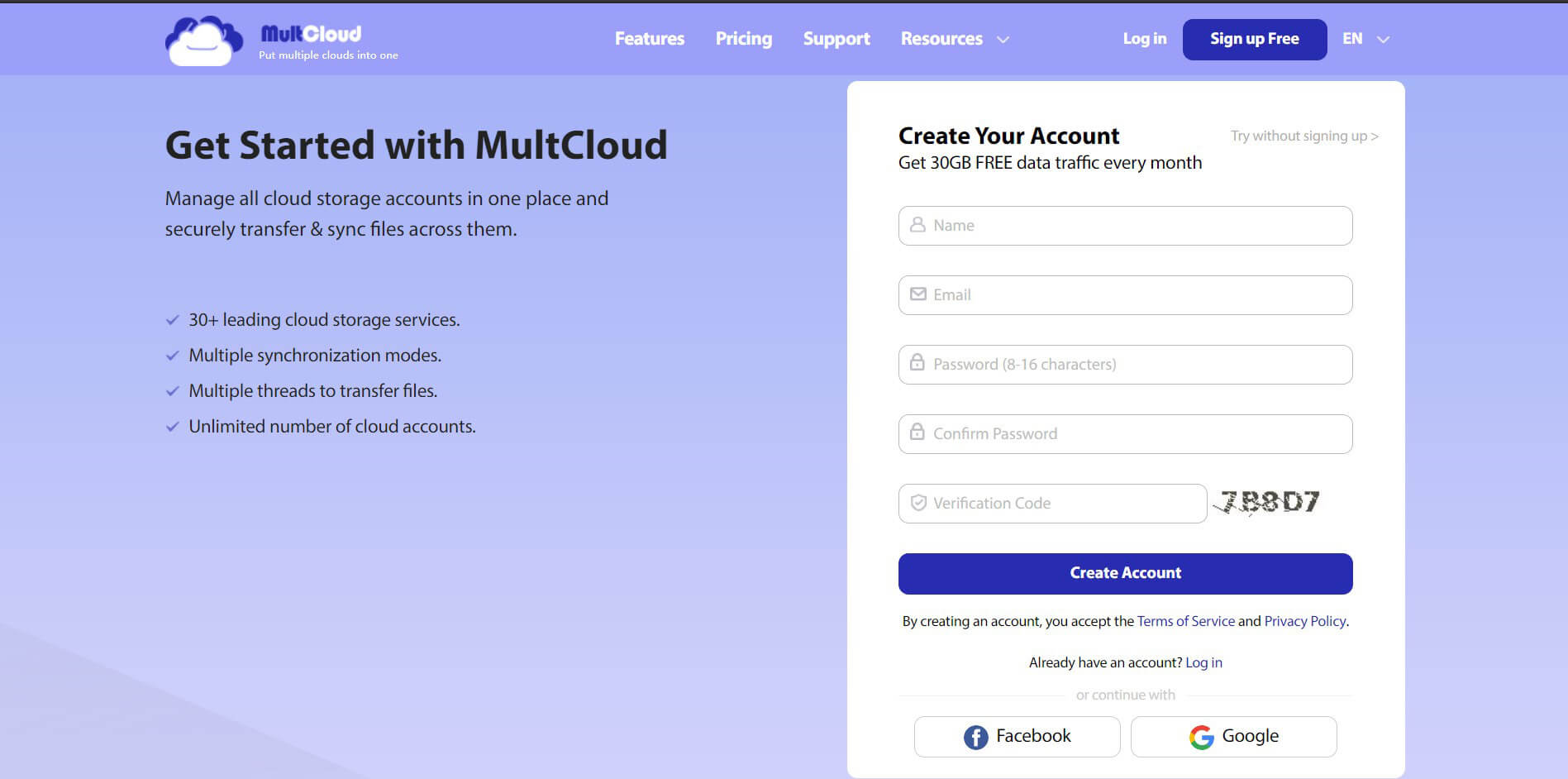
2. En la pantalla de la página de inicio, haga clic en la opción titulada 'Agregar servicios en la nube' en el panel izquierdo.
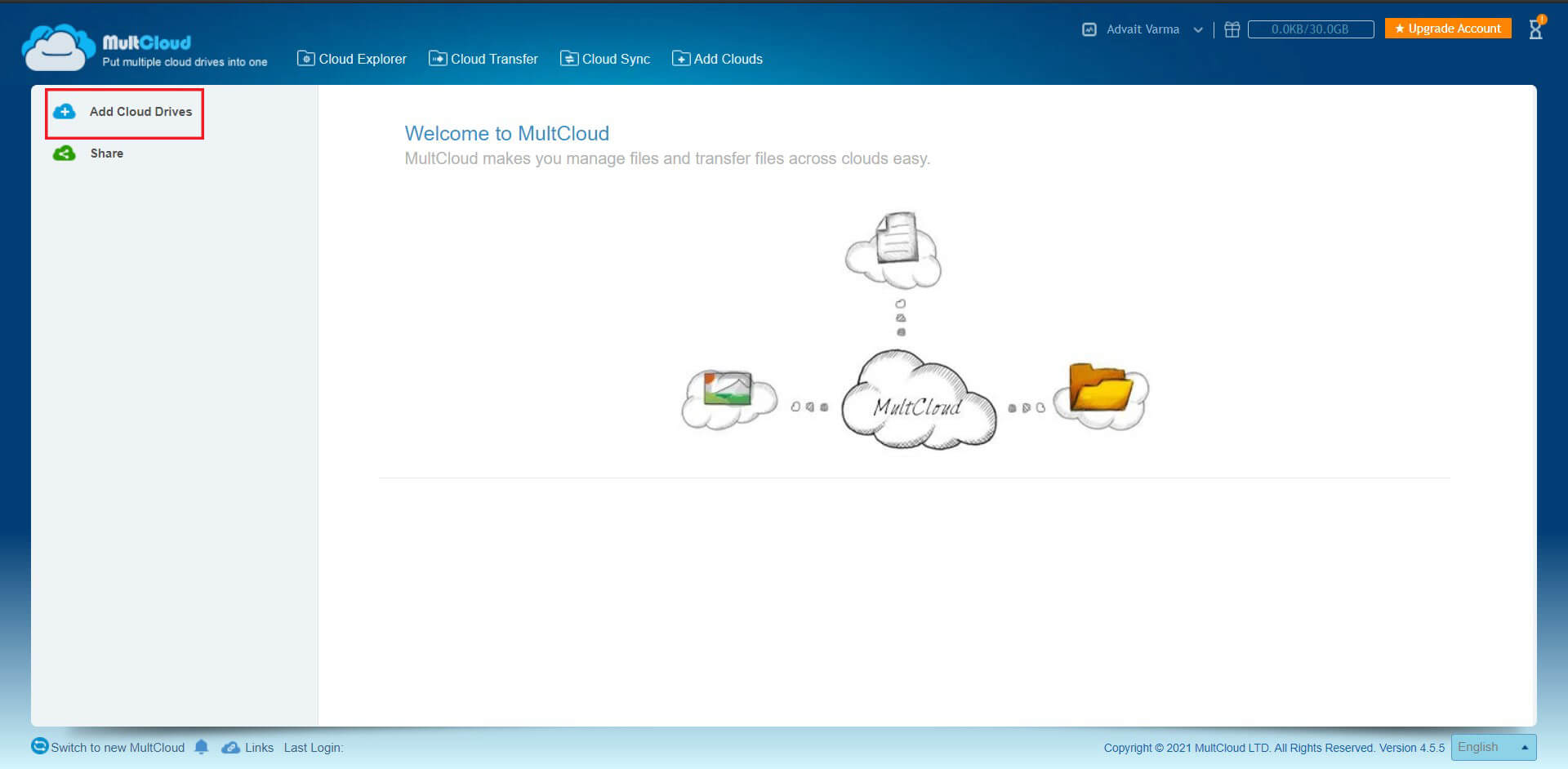
3. Haga clic en Google Drive y luego haga clic en 'Siguiente' para continuar.
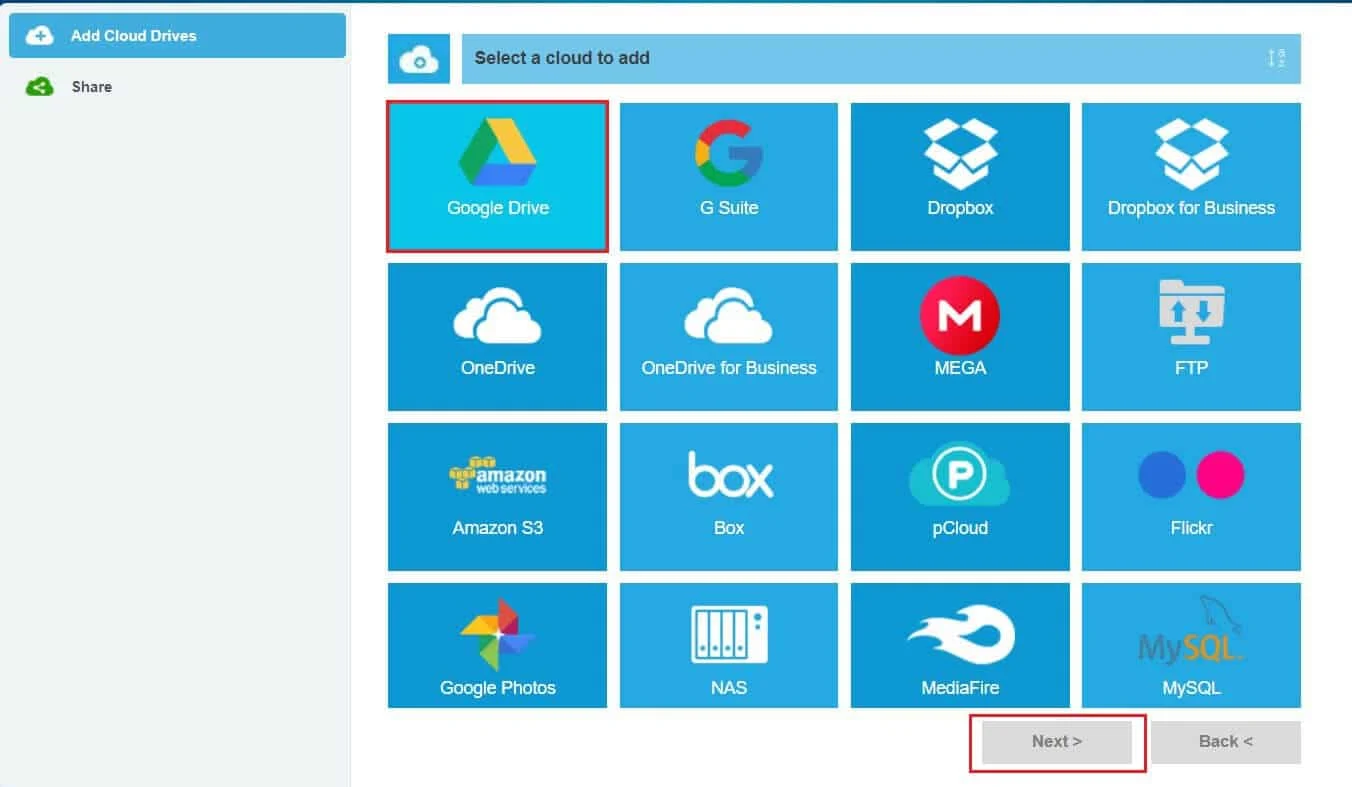
4. Según sus preferencias, puede cambiar el nombre para mostrar de la cuenta de Google Drive y agregar la cuenta.
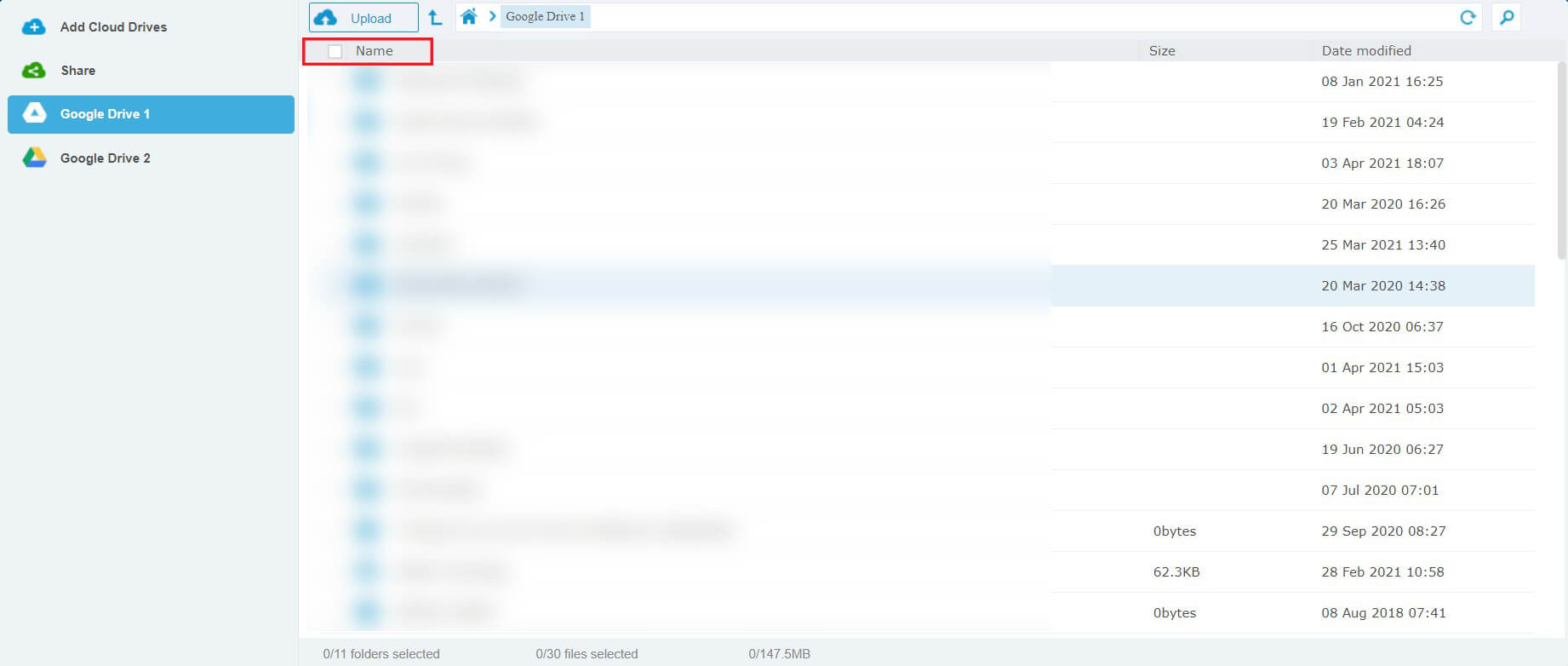
5. Será redirigido a la página de inicio de sesión de Google . Agregue la cuenta de su elección y repita el proceso para agregar también la segunda cuenta.
6. Una vez que se hayan agregado ambas cuentas, haga clic en la cuenta principal de Google Drive .
7. Todos sus archivos y carpetas se mostrarán aquí. Haga clic en la opción 'Nombre' sobre los archivos para seleccionar todos los archivos y carpetas.
8. Haga clic derecho en la selección y haga clic en 'Copiar a' para continuar.
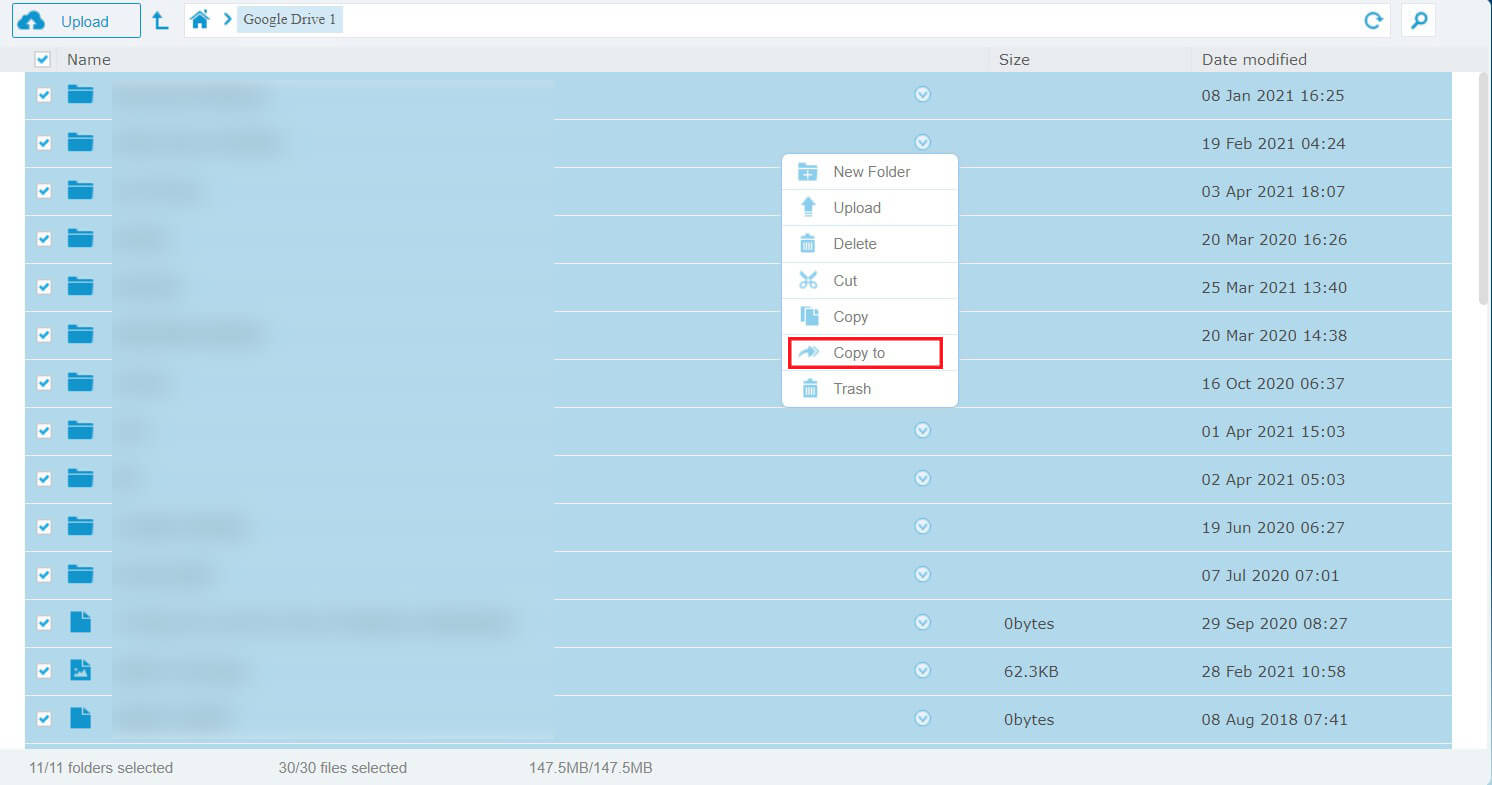
9. En la ventana que aparece, haga clic en Google Drive 2 (su cuenta secundaria) y luego haga clic en Transferir .
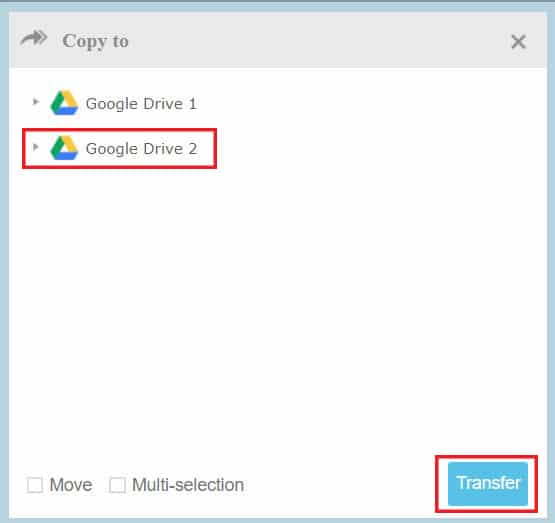
10. Todos sus archivos se copiarán en su segunda cuenta de Google Drive. Puede eliminar los archivos de su cuenta principal de Drive para completar el proceso de transferencia.
Métodos adicionales
Si bien los métodos mencionados anteriormente son formas muy convenientes de transferir datos entre cuentas de Google Drive, siempre hay métodos adicionales que puede probar.
1. Descargue y vuelva a cargar todos los archivos: esta puede ser la forma más obvia de transferir archivos de una cuenta a otra. Si su conexión a Internet es lenta, este proceso podría ser extremadamente tedioso y llevar mucho tiempo. Pero para redes más rápidas, esto debería funcionar bien.
2. Utilice la función Google Takeout: la función Google Takeout permite a los usuarios exportar todos sus datos de Google en un archivo descargable. Este servicio es bastante útil y ayuda a los usuarios a descargar fragmentos de datos juntos. Una vez descargados, puede cargar los archivos en una nueva cuenta de Google.
Con eso, ha dominado la habilidad de migrar carpetas de Google Drive. La próxima vez que se quede sin espacio en Drive, cree otra cuenta de Google y siga los pasos mencionados anteriormente.
Recomendado:
- Combinar varias cuentas de Google Drive y Google Photos
- Cómo arreglar ninguna cámara encontrada en Google Meet
- 7 formas de arreglar el correo electrónico atascado en la bandeja de salida de Gmail
- 6 formas de deshacerse de los anuncios en su teléfono Android
Esperamos que esta guía haya sido útil y que haya podido mover archivos de un Google Drive a otro . Si aún tiene alguna consulta sobre este artículo, no dude en hacerla en la sección de comentarios.
